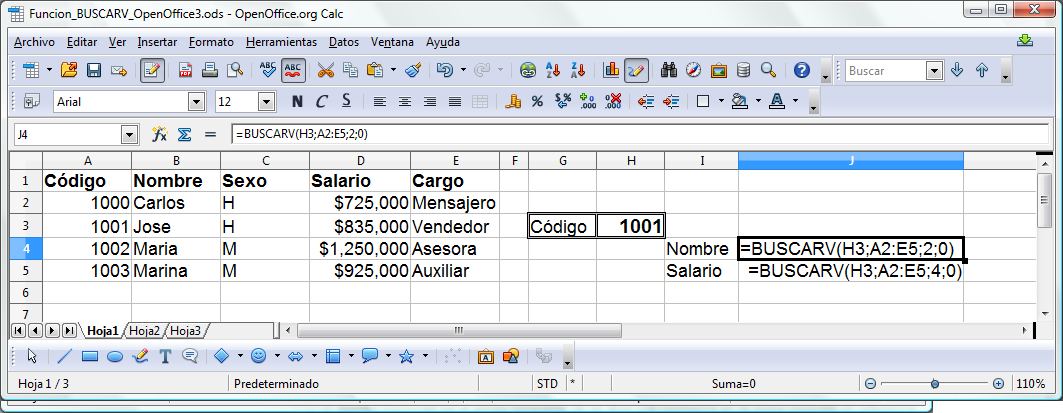OOoES/Traduccion/Calc: Funcion BUSCARV
BUSCARV (*)
Devuelve el contenido de una celda. Dada una referencia a un rango de celdas, busca un valor en la primera columna del rango. Devuelve el contenido de la celda que se encuentra en la misma fila en que se encontró el valor y el la columna que se le indique a la función. Si la búsqueda no tiene éxito, la función devuelve el código de error #N/D. El argumento “valor_buscado” contiene la referencia a una celda o un dato de un determinado tipo, contiene el valor que desea localizar en la primera columna del rango dado. El tipo de datos depende del caso específico en que se está utilizando la función. Este argumento también puede contener una expresión regular para localizar un valor. El argumento “matriz_buscar_en” Contiene la referencia a un rango de celdas con varias filas y al menos dos columnas. Contiene la matriz con los datos que utiliza la función para devolver el resultado. El argumento “Índice” contiene un valor numérico entero positivo. Indica la columna en el rango desde la cual se debe devolver el contenido. Si “Índice” contiene un número menor que 1 o si “Índice” contiene un valor mayor que el número de columnas del rango, la función devuelve el código de error Err:502, indicando que se está haciendo mención a una columna inexistente. El argumento “Ordenado” es opcional. Contiene un dato lógico. Indica el modo en que la función lleva a cabo la búsqueda. En la tabla siguiente se explica el comportamiento de la función según el valor que tome este argumento.
Vea la Imagen:
Sintaxis:
BUSCARV (Valor_buscado; Matriz_buscar_en; Índice; ordenado)
- Donde Valor_buscado es el valor que se busca en la primera columna de la matriz, Matriz_buscar_en es el conjunto de datos donde se va a buscar el valor, Índice es el número de columna de Matriz_buscar_en desde la cual debe devolverse el valor coincidente y Ordenado , si el valor es VERDADERO o se omite, la columna de búsqueda de la matriz debe estar ordenada ascendentemente.
Ejemplo:
=BUSCARV(H3;A2:E5;2;0)
- El argumento “valor_buscado” es la referencia a la celda H3. El argumento “matriz_buscar_en” contiene la referencia al rango A2:E5. El argumento “Índice” contiene el número 2, la función va a devolver contenido de una celda en la segunda columna del rango, correspondiente a “Nombre”. Finalmente, el argumento “ordenado” es el número 0 (FALSO), indicano que se efectúa una búsqueda exacta. Dependiendo del contenido de la celda H3, la función devuelve el resultado. Específicamente, en este ejemplo, busca en la primera columna del rango el valor 1001. Lo encuentra en la celda A3. Devuelve el contenido de la celda que se encuentra en la misma fila y en la segunda columna del rango,es decir, devuelve “Jose”. Como ya se había mencionado, la búsqueda es exacta, la primera columna no necesita estar ordenada.
=BUSCARV(H3;A2:E5;4;0)
- Busca en la primera columna del rango el contenido de la celda H3, específicamente, busca el valor 1001. Se localiza en la celda A3, devuelve el contenido de la cuarta columna del rango, en la misma fila, es decir, devuelve $835,000. Las dos fórmulas anteriores permitieron establecer que el nombre del trabajador con código 1001 es José y que el salario para este trabajador es $835,000. Ahora, el usuario puede modificar el contenido de la celda H3 y verá que el resultado devueto por las funciones varía.